
Mae'r canllaw hwn yn addas ar gyfer y fersiynau canlynol o lwybryddion:
- Dir-300 A / C1
- Dir-300NRU B5 B6 a B7
Gallwch ddysgu yr adolygiad caledwedd o'ch llwybrydd di-wifr Dir-300 trwy edrych ar gefn y ddyfais, y v / w ver.

Llwybryddion Wi-Fi D-Cyswllt Dir-300 B5 a B7
Cyn addasu'r llwybrydd
Cyn symud ymlaen gyda ffurfweddu D-Link Dir-300 A / C1, B5, B6 neu B7, rwy'n argymell lawrlwytho'r fersiwn cadarnwedd diweddaraf ar gyfer y llwybrydd hwn o'r safle swyddogol ftp.dlink.ru. Sut i wneud hynny:
- Ewch i'r safle penodedig ewch i'r ffolder Pluper - Llwybrydd a dewiswch y ffolder sy'n cyfateb i'ch model llwybrydd
- Ewch i'r ffolder cadarnwedd a dewiswch yr adolygiad llwybrydd. Y ffeil yn y ffolder hon gyda'r estyniad .bin yw'r fersiwn cadarnwedd diweddaraf ar gyfer eich dyfais. Ei lwytho i'ch cyfrifiadur.
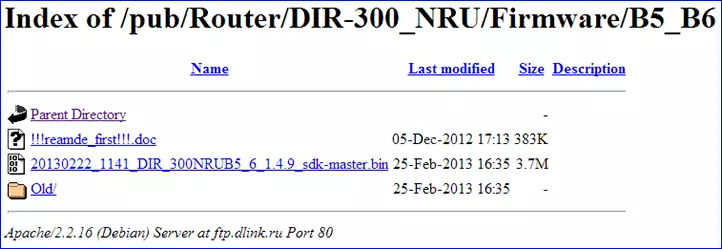
Ffeil cadarnwedd olaf ar gyfer Dir-300 B5 B6
Mae angen i chi hefyd sicrhau bod y paramedrau cysylltu ar y rhwydwaith lleol ar y cyfrifiadur wedi'u gosod yn gywir. Ar gyfer hyn:
- Yn Windows 8 a Windows 7, ewch i'r "Panel Rheoli" - "Rhwydwaith a Chanolfan Mynediad a Rennir", ar y chwith yn y fwydlen, dewiswch "Newid gosodiadau'r Adapter". Yn y rhestr o gysylltiadau, dewiswch "cysylltiad lleol", cliciwch arno gyda botwm llygoden dde ac yn y ddewislen cyd-destun sy'n ymddangos, pwyswch "Eiddo". Yn y ffenestr a fydd yn ymddangos y rhestr o gydrannau cysylltu. Dylech ddewis "Rhyngrwyd Protocol Fersiwn 4 TCP / IPV4" a gweld ei eiddo. Er mwyn i ni ffurfweddu'r Dir-300 neu Dir-300NRU ar gyfer TTK, rhaid gosod y paramedrau i "dderbyn cyfeiriad IP yn awtomatig" a "chysylltu â'r gweinydd DNS yn awtomatig".
- Mewn ffenestr xp, yr un peth yw'r unig beth, i fynd yn y dechrau mae angen i chi "reoli panel" - "Cysylltiadau Rhwydwaith".
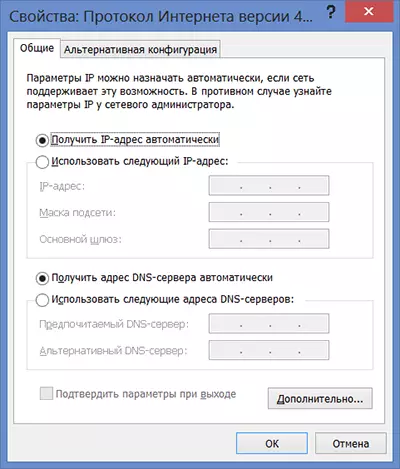
A'r foment olaf: Os gwnaethoch chi brynu llwybrydd a ddefnyddiwyd, neu am amser hir ac yn aflwyddiannus ceisiodd ei ffurfweddu, yna cyn i chi barhau, ei ollwng ar y gosodiadau ffatri - i wneud hyn, pwyswch a daliwch y botwm ailosod ar y cefn pryd Mae'r pŵer ar lwybrydd nes bod y dangosydd pŵer yn fflachio. Ar ôl hynny, rhyddhewch y botwm ac arhoswch am funud nes bod y llwybrydd yn esgidiau gyda gosodiadau ffatri.
Cysylltu D-Cyswllt Dir-300 a diweddariad cadarnwedd
Rhag ofn, sut y mae'n rhaid i'r llwybrydd gael ei gysylltu: rhaid i'r cebl TTK gael ei gysylltu â phorthladd y llwybrydd ar y rhyngrwyd, ac mae'r ddyfais cebl yn cynnwys un pen i unrhyw un o'r porthladdoedd LAN, un arall i borthladd y cerdyn rhwydwaith cyfrifiadur neu liniadur. Trowch y ddyfais i mewn i'r allfa a mynd i'r diweddariad cadarnwedd.
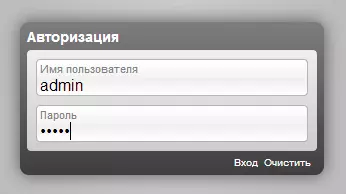
Rhedeg y porwr (Internet Explorer, Google Chrome, Opera neu unrhyw un arall), yn y bar cyfeiriad, nodwch 192.168.0.1 a phwyswch Enter. Dylai canlyniad y weithred hon fod yn gais am fewngofnodi a chyfrinair i fynd i mewn. Ffatri Safonol Mewngofnodi a Chyfrinair ar gyfer Llwybryddion D-Cyswllt Dir-300 - Gweinyddiaeth a llinell weinyddol, yn y drefn honno. Rydym yn mynd i mewn ac yn canfod eich hun ar y dudalen gosodiadau llwybrydd. Efallai y cewch eich annog i wneud newidiadau i'r data awdurdodi safonol. Gall y brif dudalen edrych yn wahanol. Yn y llawlyfr hwn, ni fydd datganiadau cwbl hynafol y llwybrydd Dir-300 yn cael eu hystyried, ac felly'n symud ymlaen o'r dybiaeth bod yr hyn a welwch yn un o ddau lun.
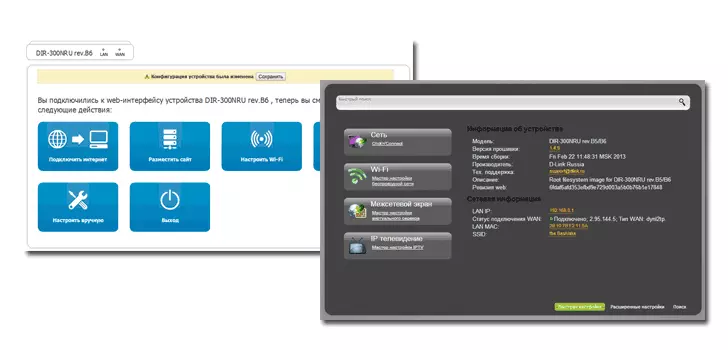
Os oes gennych ryngwyneb, fel y dangosir ar y chwith, yna ar gyfer y cadarnwedd, dewiswch "Ffurfweddu â llaw", yna'r eitem "System", "Diweddaru Meddalwedd" Eitem, cliciwch y botwm "Trosolwg" a nodwch y llwybr i'r cadarnwedd newydd ffeil. Cliciwch "Diweddariad" ac arhoswch am ddiwedd y broses. Os ydych chi'n diflannu gyda'r llwybrydd, peidiwch â bod ofn, peidiwch â'i dynnu allan o'r allfa a dim ond aros.
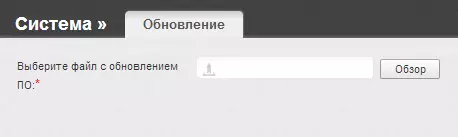
Os oes gennych ryngwyneb modern a ddangosir yn y llun ar y dde, yna ar gyfer y cadarnwedd, cliciwch "Uwch Gosodiadau" ar y gwaelod, ar y tab System, cliciwch y saeth dde (a dynnwyd yno), dewiswch "Diweddariad gan", nodwch y Llwybr i'r ffeil firmware newydd, cliciwch "Diweddariad." Yna arhoswch pan fydd y broses cadarnwedd wedi'i chwblhau. Os bydd y cysylltiad â'r llwybrydd yn torri ar draws - mae hyn yn normal, peidiwch â chymryd unrhyw gamau, aros.
Ar ddiwedd y camau syml hyn, byddwch eto'n cael eich hun ar dudalen gosodiadau'r llwybrydd. Hefyd opsiwn posibl yw y byddwch yn cael gwybod na ellir arddangos y dudalen. Yn yr achos hwn, peidiwch â bod ofn, ewch i'r un cyfeiriad 192.168.0.1.
Ffurfweddu'r cysylltiad ttk yn y llwybrydd
Cyn parhau â'r setup, datgysylltwch y cysylltiad TTK Rhyngrwyd ar y cyfrifiadur ei hun. A pheidiwch byth â'i gysylltu mwyach. Byddaf yn esbonio: Yn syth ar ôl i ni gyflawni'r lleoliad, bydd yn rhaid i'r cyswllt hwn osod y llwybrydd ei hun, a dim ond wedyn yn trosglwyddo dyfeisiau eraill. Y rhai hynny. Ar y cyfrifiadur mae'n rhaid i gysylltiad fod yn un cysylltiad sengl dros y rhwydwaith lleol (neu ddi-wifr os ydych yn gweithio ar Wi-Fi). Mae hwn yn gamgymeriad cyffredin iawn, ac ar ôl hynny maent yn ysgrifennu yn y sylwadau: mae yna gyfrifiadur rhyngrwyd, ond nid oes dim ar y dabled a phopeth yn yr ysbryd hwn.
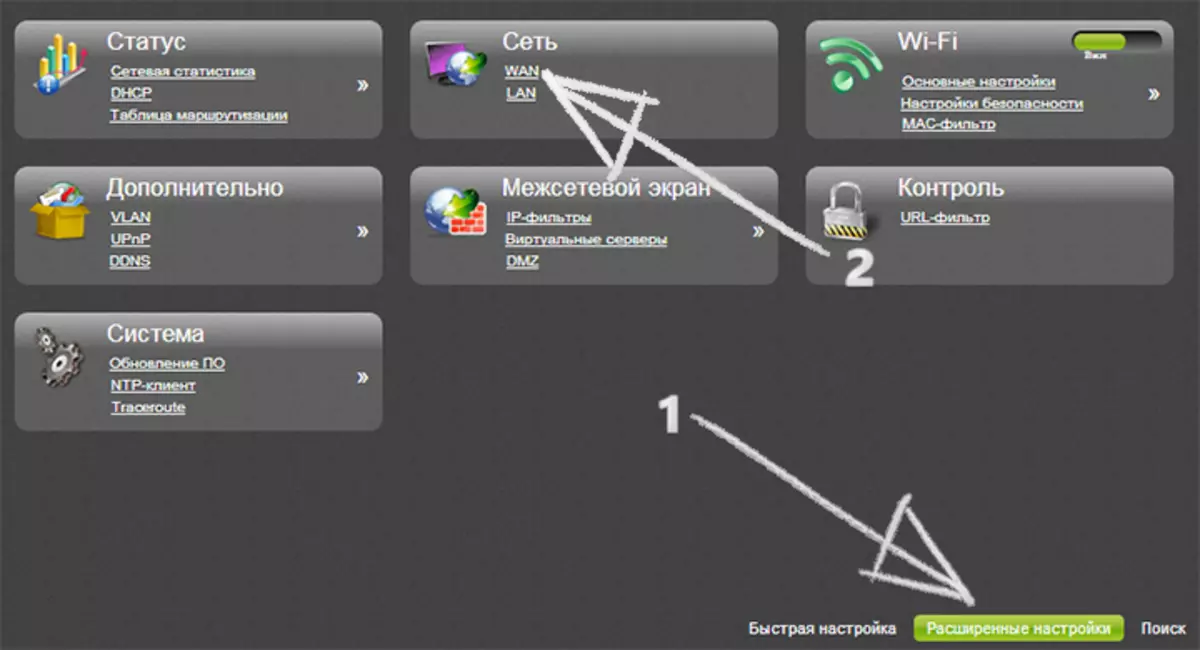
Felly, er mwyn ffurfweddu'r cysylltiad TTK yn Llwybrydd Dir-300, ar y brif dudalen leoliadau, cliciwch "Uwch Gosodiadau", yna ar y Tab Rhwydwaith, dewiswch "WAN" a chliciwch Add.
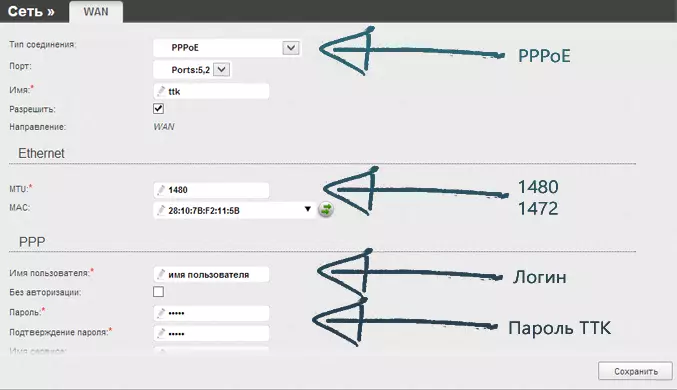
Lleoliadau Cysylltiad PPPOE ar gyfer TTK
Yn y maes "Math Cysylltiad", nodwch PPPOE. Yn y maes "enw defnyddiwr" a "Password", nodwch y data a ddarparwyd i chi gan y darparwr TTK. Argymhellir bod paramedr MTU ar gyfer TTK yn gosod 1480 neu 1472 i osgoi problemau yn y dyfodol.
Ar ôl hynny, cliciwch "Save". Fe welwch restr o gysylltiadau lle bydd eich cysylltiad PPPPO yn cael ei "torri", yn ogystal â dangosydd sy'n denu eich sylw i'r dde ar y brig - cliciwch arno a dewiswch "Save". Arhoswch am 10-20 eiliad a diweddarwch y dudalen gyda'r rhestr cysylltiadau. Os gwnaed popeth yn gywir, fe welwch fod ei statws wedi newid ac erbyn hyn mae'n cael ei "gysylltu." Felly i gyd yn sefydlu cysylltiad y TTK - dylai'r Rhyngrwyd fod ar gael eisoes.
Gosod y rhwydwaith Wi-Fi a pharamedrau eraill.
Er mwyn gosod cyfrinair ar Wi-Fi, er mwyn osgoi mynediad i'ch rhwydwaith di-wifr o bobl o'r tu allan, cyfeiriwch at y cyfarwyddyd hwn.
Os oes angen i chi gysylltu'r teledu teledu smart, y gêm consol Xbox, PS3 neu'i gilydd, yna gallwch eu cysylltu â gwifren i un o'r porthladdoedd LAN am ddim, neu gysylltu â Wi-Fi.
Ar y gosodiad hwn y llwybrydd D-Cyswllt Dir-300nru B5, B6 a B7, yn ogystal â'r Dir-300 A / C1 ar gyfer y TTK a gwblhawyd. Os, am ryw reswm, nad yw'r cysylltiad yn cael ei osod neu os yw problemau eraill yn codi (dyfeisiau drwy Wi-Fi yn cael eu cysylltu, nid yw'r gliniadur yn gweld y pwynt mynediad, ac ati), gweler yr wyneb a grëwyd yn benodol ar gyfer achosion o'r fath: Problemau wrth sefydlu WI -Fi llwybrydd.
